
时间:2021-03-24 23:29:45 来源:www.win10xitong.com 作者:win10
win10系统从发布到现在已经更新了数不清的版本了,每次更新都会解决一些问题,但还是难免会有Win10无法改家庭计算机的问题。要是对于一些才接触win10系统的网友解决这个Win10无法改家庭计算机的情况就很困难,要是你想不方便向专业人士寻求帮助,其实是可以完全自己独立解决的。直接采用这个流程:1、按 Win + S 组合键,可以打开搜索,搜索框中,输入控制面板,然后点击并打开系统给出的最佳匹配控制面板应用,如果在全部下的热门应用中能找到控制面板,那直接点击即可;2、所有控制面板项窗口中,切换到大图标查看方式,调整计算机的设置下的网络和共享中心就好了。好了,下面就由小编带来详细处理Win10无法改家庭计算机的具体解决要领。
方法/步骤:
1、按 Win + S 组合键,可以打开搜索,搜索框中,输入控制面板,然后点击并打开系统给出的最佳匹配控制面板应用,如果在全部下的热门应用中能找到控制面板,那直接点击即可;
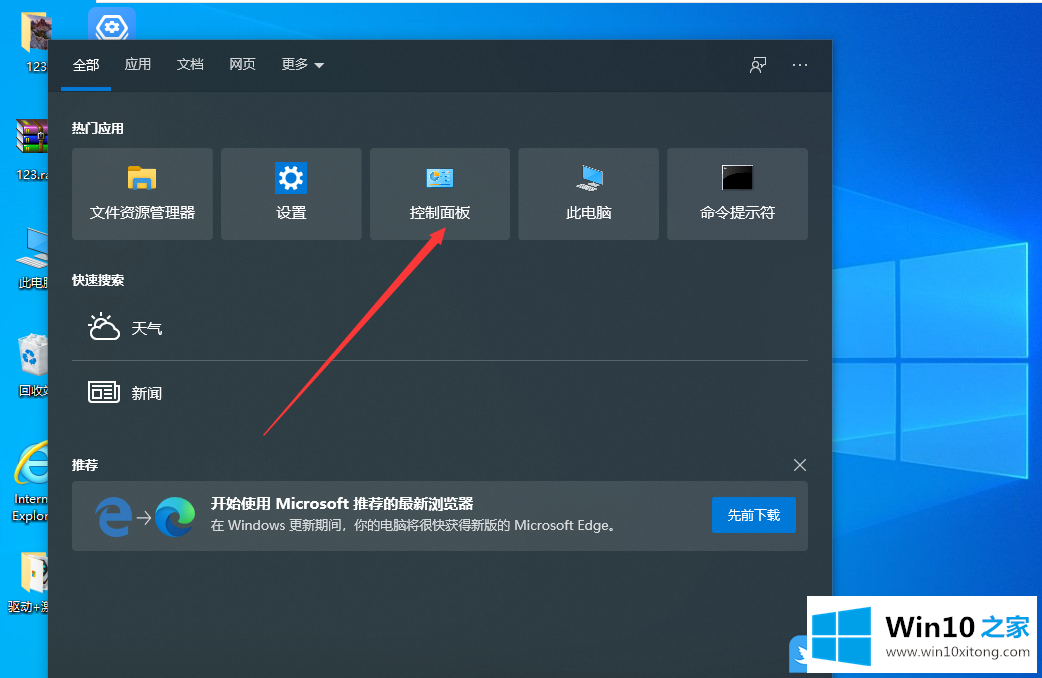
2、所有控制面板项窗口中,切换到大图标查看方式,调整计算机的设置下的网络和共享中心;
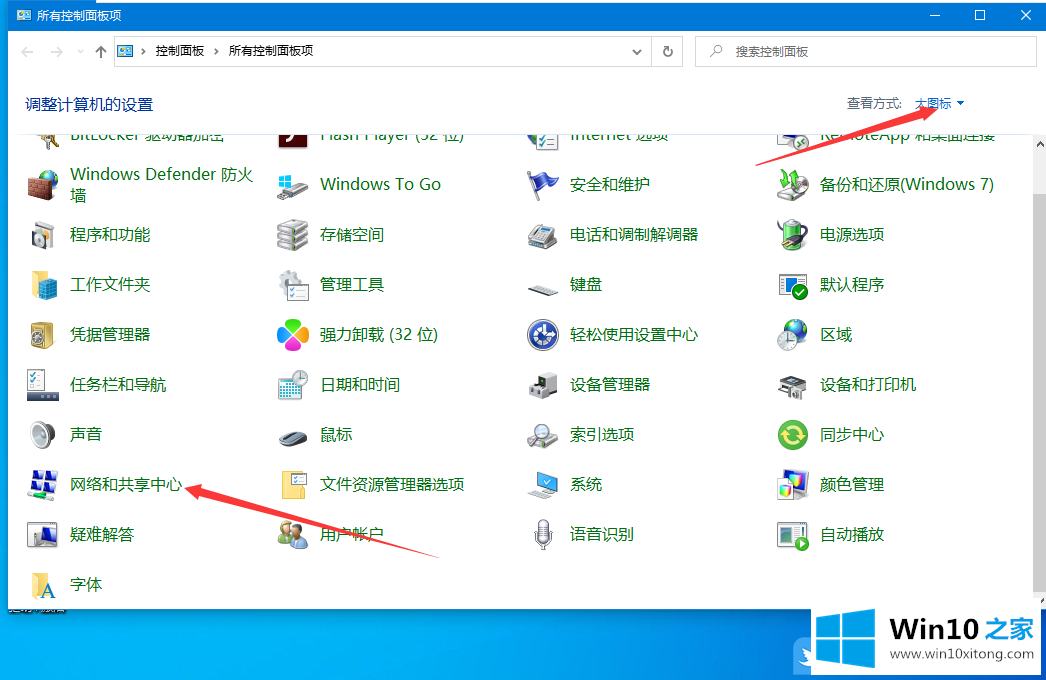
3、路径:控制面板 - 所有控制面板项 - 网络和共享中心,网络和共享中心窗口中,点击左侧的高级共享设置;
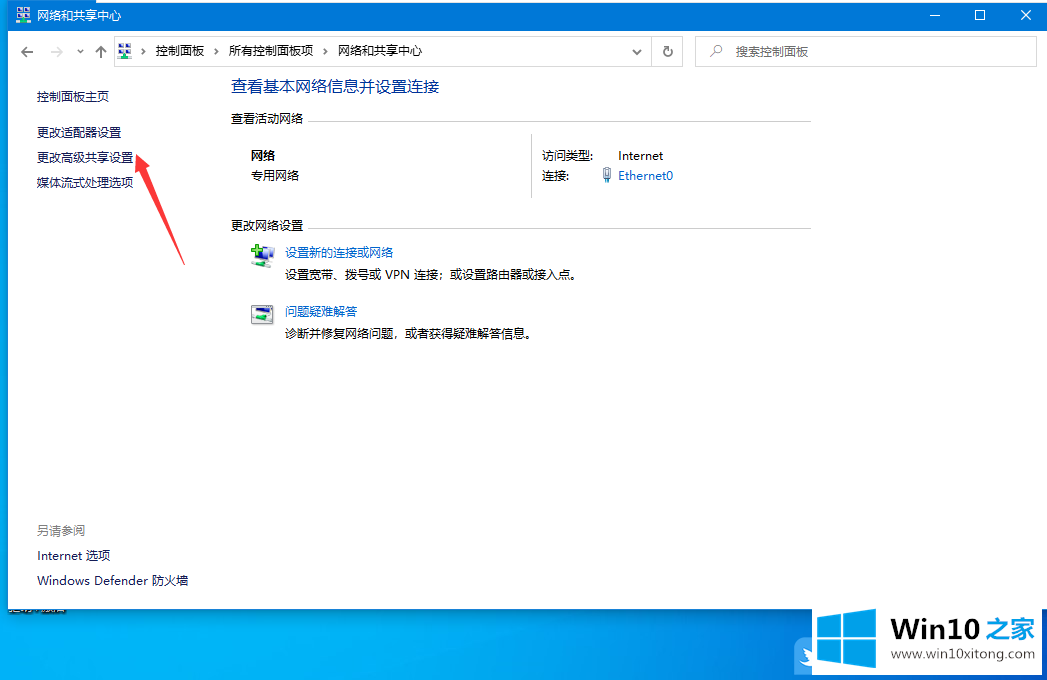
4、高级共享设置窗口,针对不同的网络配置文件更改共享选项,Windows 为你所使用的每个网络创建单独的网络配置文件。你可以针对每个配置文件选择特定的选项。点击启用网络发现、启用文件和打印机共享和允许Windows管理家庭组连接;
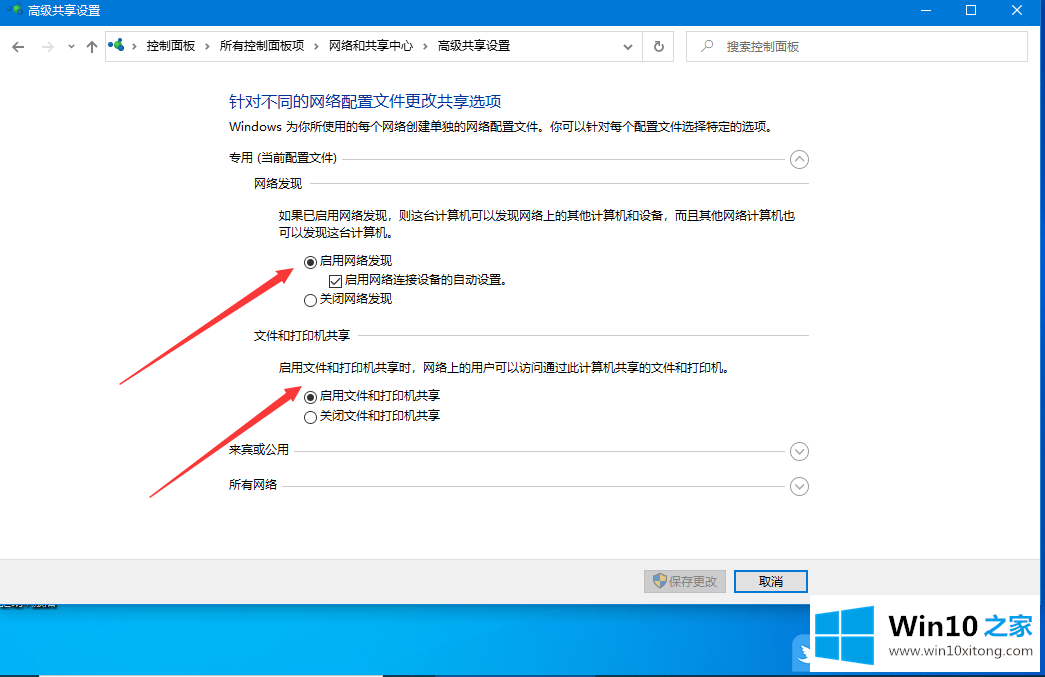
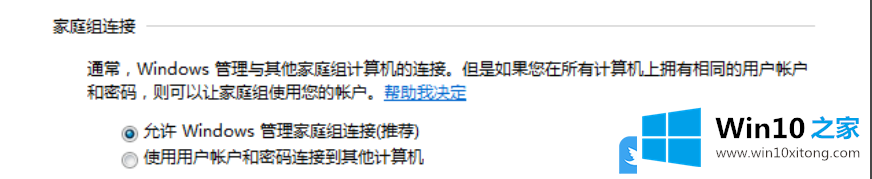
5、所有网络中,点击启用共享以方便打开可以访问网络的用户可以读取和写入公用文件夹中的文件,然后点击保存修改;
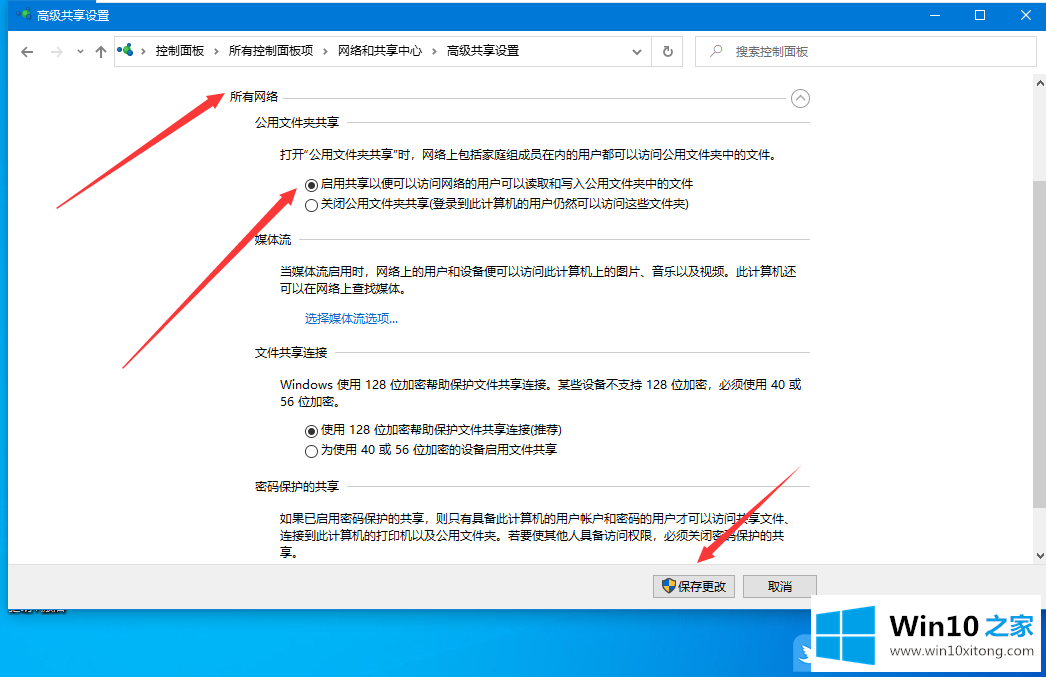
6、按 Win + R 组合键,打开运行,并输入services.msc 命令,确定或回车,可以快速打开服务;
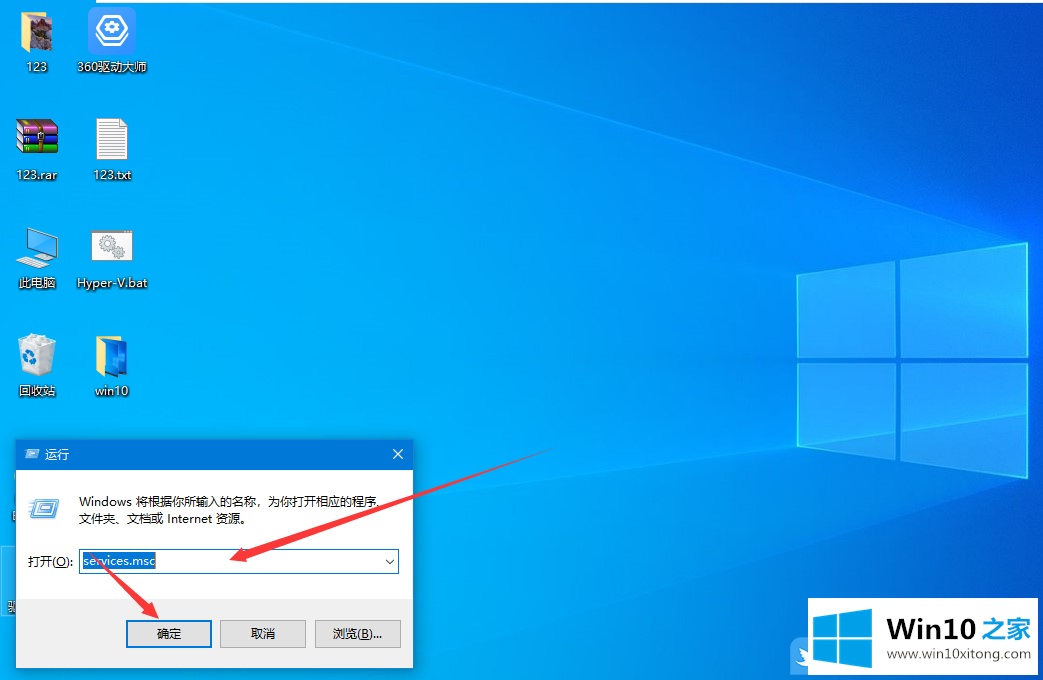
7、服务窗口中,找到并右键点击Function Discovery Provide Host服务,在打开的菜单项中,选择属性;
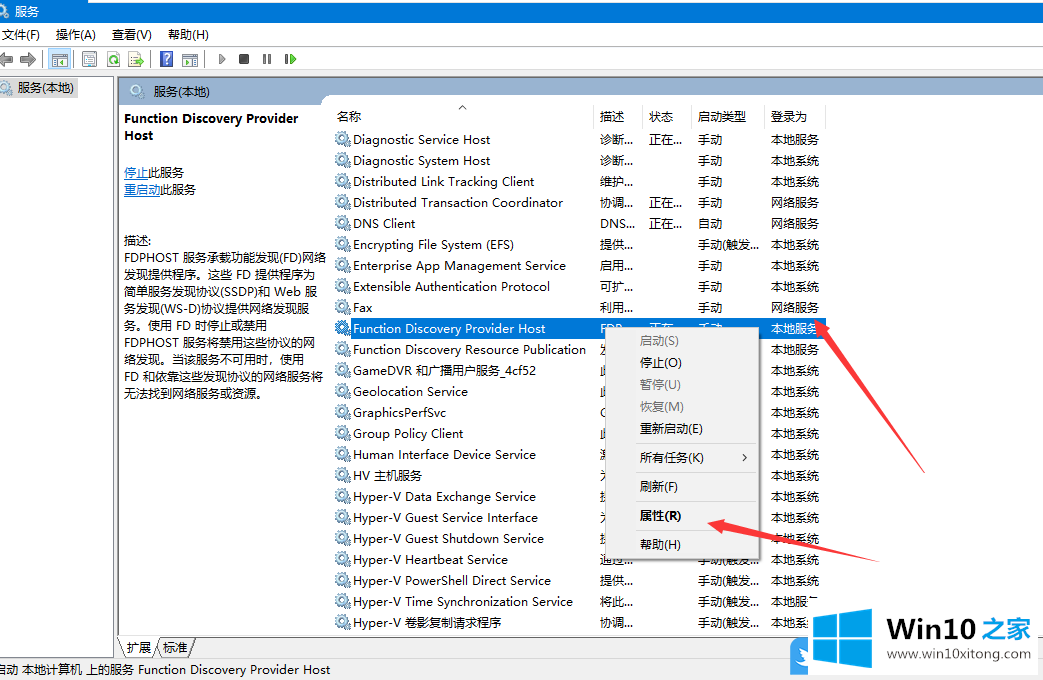
8、Function Discovery Provide Host 的属性(本地计算机)窗口中,将启动类型改为自动,点击启动后点击确定即可;
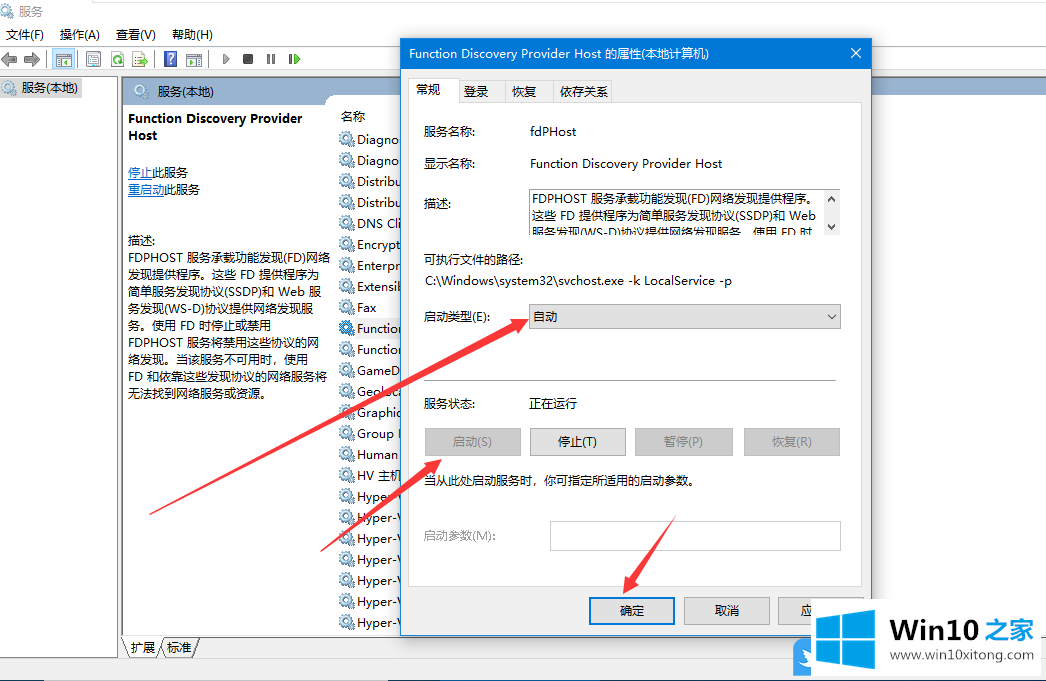
以上就是Win10无法改家庭计算机|Win10不能设置成家庭计算机文章。
在上面的文章中小编结合图片的方式详细的解读了Win10无法改家庭计算机的具体解决要领,我们由衷的感谢你对本站的支持。